1、打开WPS演示文稿这款软件,进入WPS演示文稿的操作界面,如图所示:

2、在这个界面的上面找到WPS演示文稿后面的下拉箭头,如图所示:

3、点击这个下拉箭头,进入子级菜单,在子级菜单里找到工具选项,如图所示:

4、点击工具选项后的箭头,进入其子级菜单,在自己菜单里找到选项命令,如图所示:
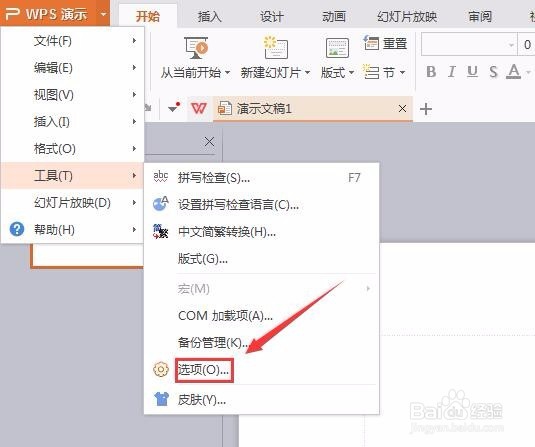
5、点击选项命令,弹出选项对话框,如图所示:

6、在这个选项对话框内找到备份与设置选项,如图所示:

7、点击备份与设置选项,进入备份与设置操作界面,如图所示:

8、在这个界面内勾选启动定时备份,时间间隔,设置时间为10分钟,设置完成,以后出现意外情况我们就可以打开最近备份的文件,减少我们的损失,如图所示:
